



In der heutigen digitalen Welt ist es nicht ungewöhnlich, dass Musikliebhaber ihre Audioformate anpassen müssen, um ihre Lieblingssongs auf verschiedenen Geräten abspielen zu können. Besonders iTunes-Benutzer stehen oft vor der Herausforderung, AAC-Dateien in das weit verbreitete MP3-Format umzuwandeln. Ob es darum geht, Kompatibilitätsprobleme zu lösen oder einfach die eigene Musikbibliothek flexibel zu halten – die Umwandlung von AAC in MP3 kann viele Vorteile bieten. In diesem Artikel stellen wir Ihnen die fünf besten AAC-zu-MP3-Konverter vor, die Ihnen dabei helfen, Ihre Musik einfach und effizient in das gewünschte Format zu bringen.
Mehr erfahren :
Eine Datei mit der Dateierweiterung AAC ist eine MPEG-2 Advanced Audio Coding-Datei. Es handelt sich um ein Audioformat, das dem MP3-Format ähnelt, jedoch einige Verbesserungen in der Leistung aufweist.
Die aus dem Apple iTunes Store heruntergeladenen Musikdateien werden hauptsächlich in den Formaten M4P und M4A gespeichert. Diese Dateierweiterungen kennzeichnen Audiodateien, die mit Advanced Audio Coding (AAC) kodiert wurden. M4A steht für MPEG 4 Audio. Es ist das gängigste Format für Songs im iTunes Store ohne Digital Rights Management (DRM). M4P-Dateien werden normalerweise für Lieder verwendet, die im iTunes Store und im Apple Music Store gekauft werden. Bei diesen geschützten Titeln können nur bestimmte Geräte, die mit einer Apple-ID autorisiert sind, die Songs ordnungsgemäß wiedergeben.
Obwohl das AAC-Format eines der gängigsten Audiodateiformate ist, sind viele Geräte noch immer nicht mit diesem Format kompatibel. Wenn Sie iTunes-Musik auf solchen Geräten abspielen wollen, dann können Sie aac in mp3 konvertieren, das die größte Kompatibilität aufweist.
TuneFab Apple Music Converter ist der beste Konverter, wenn es darum geht, iTunes AAC in MP3 umzuwandeln. Eine herausragende Funktion des TuneFab Apple Music Converters ist seine Fähigkeit, DRM-geschützte AAC-Dateien zu entschlüsseln. Das bedeutet, dass Sie auch geschützte iTunes-M4P in MP3 umwandeln können, sodass Sie Ihre Musik ohne Einschränkungen abspielen können. Der TuneFab Apple Music Converter bietet eine benutzerfreundliche Oberfläche und einen einfachen Konvertierungsprozess. Sie können mit nur wenigen Klicks Ihre AAC Datei in MP3 umwandeln, ohne dabei an Audioqualität zu verlieren.
Hauptfunktionen von TuneFab Apple Music Converter:
Schritt 1. Zuerst laden Sie den TuneFab Apple Music Converter herunter und installieren Sie ihn auf Ihrem Computer. Starten Sie den Konverter nach der Installation. Beim Start werden der TuneFab und die iTunes-Benutzeroberfläche gleichzeitig auf dem Computer angezeigt.
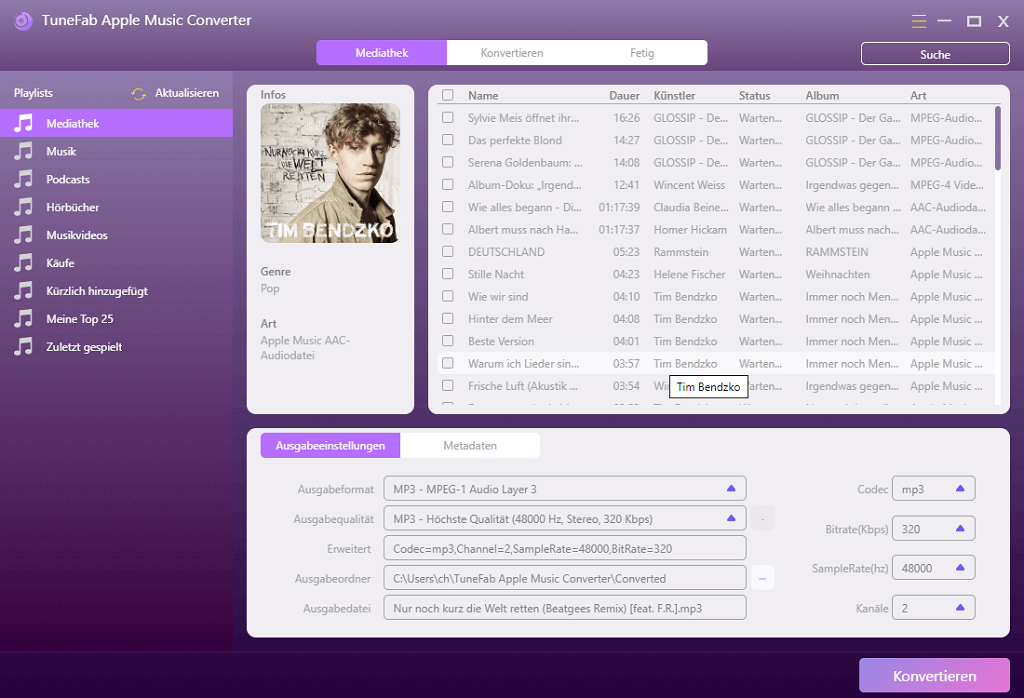
Schritt 2. Jetzt sind alle iTunes Songs mit dem Programm synchronisiert worden. Wählen Sie die Playlist in der Liste auf der linken Seite der Hauptoberfläche des TuneFab Apple Music Converters aus und wählen Sie dann den zu konvertierenden Titel auf der rechten Seite aus. Sie können einen oder mehrere Titel oder alle Titel in der Playlist umwandeln.
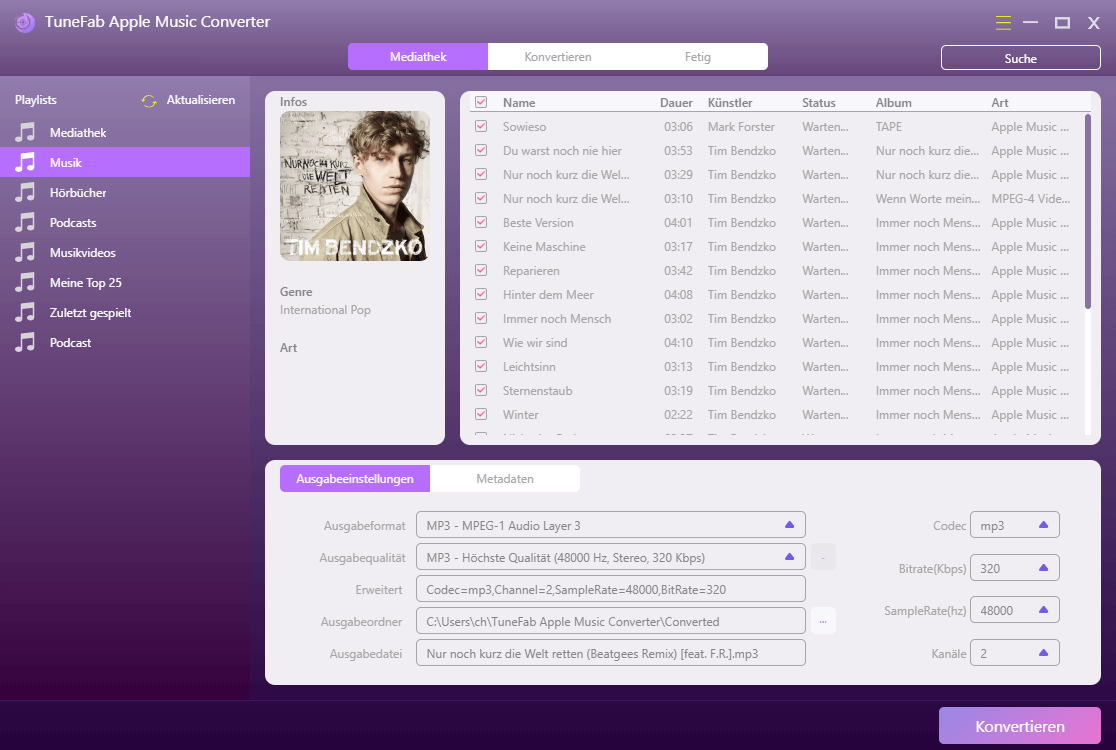
Schritt 3. Wählen Sie das MP3-Format unter „Ausgabeformat“ aus und den Ausgabeordner auch im „Ausgabeordner“ ändern, um Dateien im MP3-Format zu speichern. Und Sie können außerdem anderer Parameter anpassen.
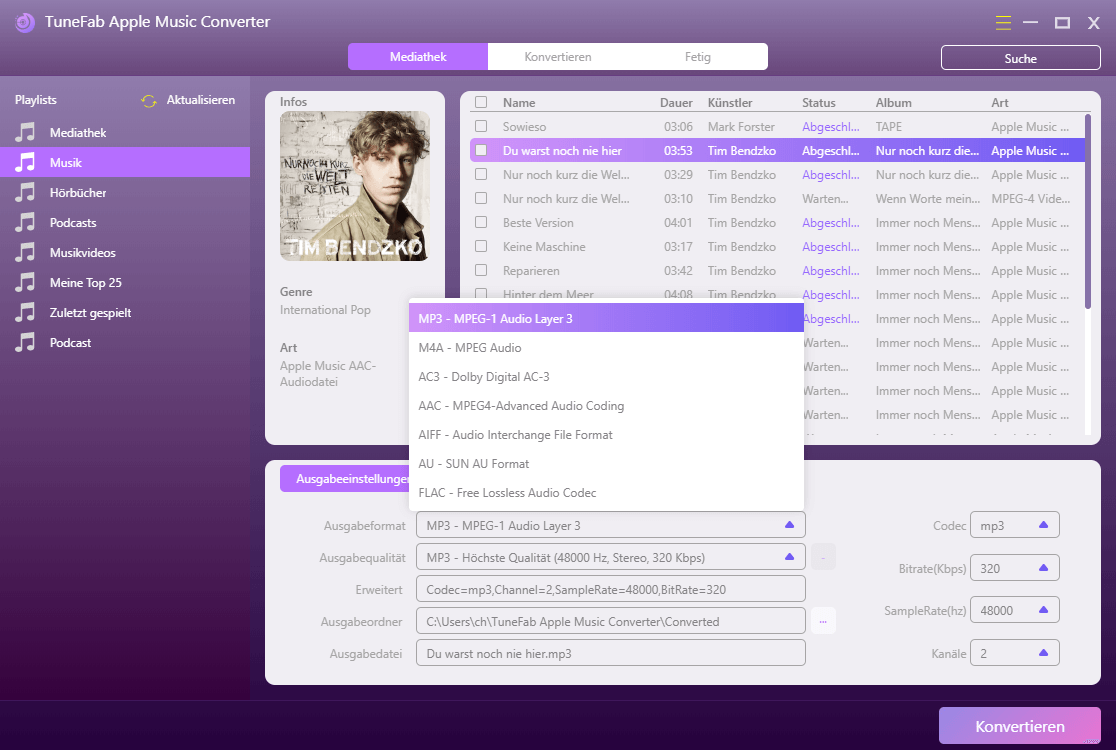
Schritt 4. Klicken Sie im letzten Schritt auf „Konvertieren“, um die Konvertierung von M4A in MP3 zu starten. Wenn die Konvertierung Abgeschlossen ist, prüfen Sie, können Sie den Ausgabeordner öffnen, um die MP3-Musikdatei zu suchen.
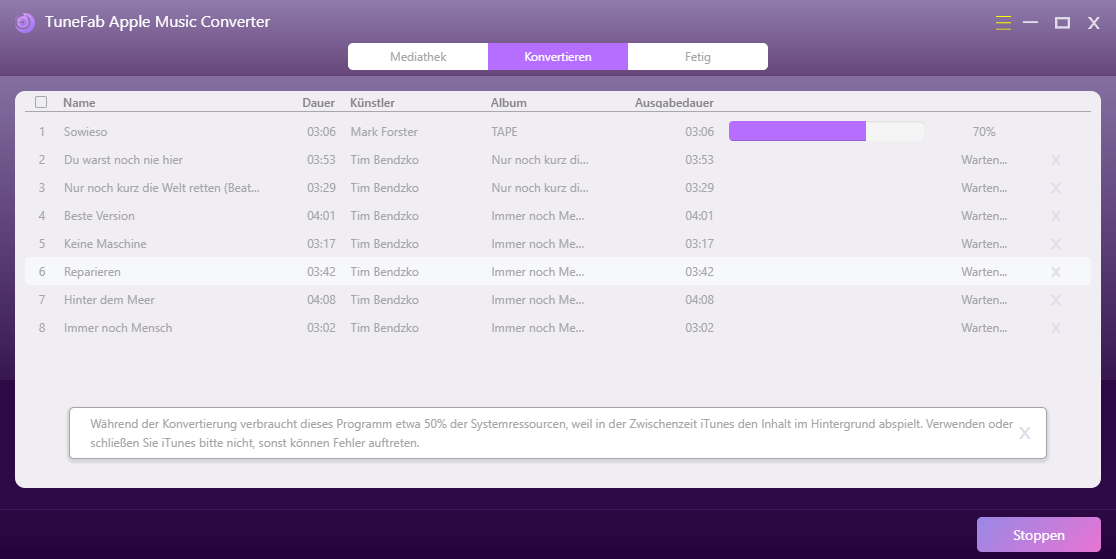
Pros:
Kontra:
In diesem Teil werden noch andere 6 AAC to MP3 Converter auf dem Markt erklärt, damit man nach den Bedürfnissen einen auswählen kann.
UkeySoft Apple Music Converter ist eine Software, mit der Sie Apple Music AAC in MP3 umwandeln können. Dadurch können Sie Apple Music-Songs, Playlists und Alben offline auf jedem Gerät abspielen.
Schritt 1. Laden Sie UkeySoft Apple Music Converter herunter. Installieren Sie ihn. Melden Sie sich beim Apple Music Web Player auf UkeySoft an und fügen Sie Apple Music Songs/Playlists hinzu, um sie zu konvertieren.
Schritt 2. Playlist zur Konvertierungsliste hinzufügen und Lieder zum Herunterladen auswählen. Wählen Sie MP3 als Ausgabeformate aus.
Schritt 3. Klicken Sie auf „Konvertieren“, um AAC in MP3 umzuwandeln.
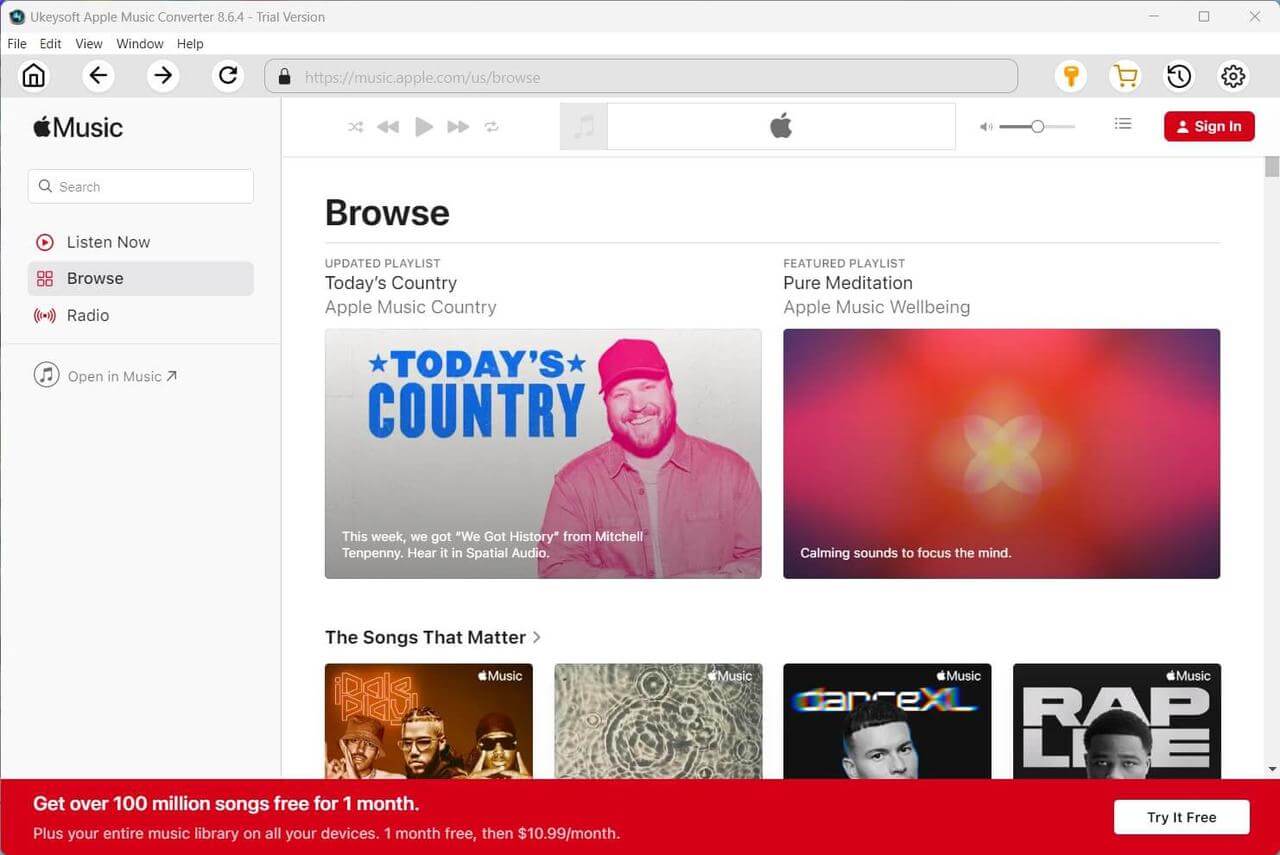
Pros:
Kontra:
Das Open-Source-Projekt VLC ist nicht nur ein Media Player, sondern auch ein guter Konverter auf dem Windows, Mac und Linux, der AAC in gängige Formate inkl. MP3-Format umwandeln kann. Standardmäßig werden diese AAC-Dateien in MP3 mit 128kbps konvertiert. Wenn Sie sie in 256 oder 320 kbps speichern, müssen Sie auf Schraubenschlüssel-Symbol klicken, sie anzupassen.
Schritt 1. Starten Sie den VLC-Media-Player auf den Computer. Klicken Sie im Menü auf „Medien“ > „Konvertieren/Speichern ...“.
Schritt 2. Unter der Registringskarte „Datei“ klicken Sie auf den Button „Hinzufügen“, um die gewünschten AAC-Dateien hinzuzufügen. Danach tippen Sie auf den Button „Konvertieren / Speichern“.
Schritt 3. Hier stellen Sie das Ausgabeformat fest, indem Sie auf Dropdown-Menü klicken und nun „Audio - MP3“ auswählen. Tippen Sie auf Schraubenschlüssel-Symbol, um die Bitrate anzupassen.
Schritt 4. Jetzt klicken Sie auf den Button „Speichern“, um die Umwandlung von AAC in MP3 zu satrten.
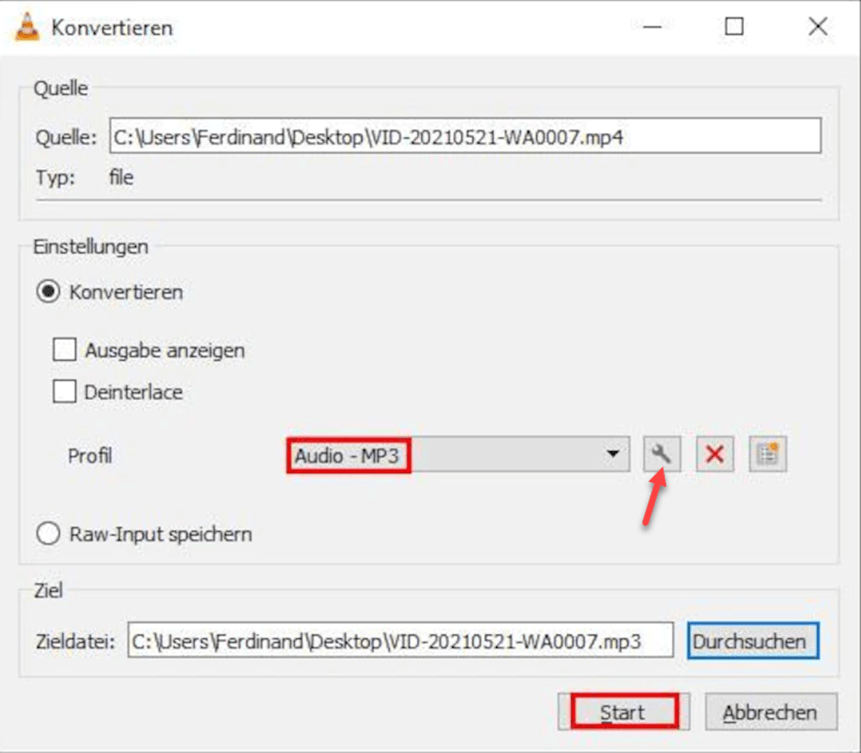
Pros:
Kontra:
iTunes ist auch ein professioneller Converter. Mit iTunes kann man AAC in MP3 problemlos umwandeln. Achten Sie bitte darauf, dass nicht alle AAC Audiodateien in MP3 exportiert werden können. Einige Lieder erfordern ein Copyright und können ohne dieses nicht konvertiert werden. Um eine DRM-freie Version des Liedes zu erhalten, können Sie iTunes Store besuchen und den entsprechenden Song darauf kaufen.
Schritt 1. Öffnen Sie iTunes, dann klicken Sie auf Bearbeiten > Einstellungen im Menü.
Schritt 2. Unter dem Allgemein sehen Sie Imporeinstellungen..., danach klicken darauf.
Schritt 3. Wählen Sie MP3-Codierer aus und stellen Sie die Qualität fest. Dann tippen Sie OK.
Schritt 4. Gehen Sie zu der Oberfläche zurück und wählen Sie eine AAC-Datei aus, die Sie konvertieren möchten. Klicken Sie auf Datei > Konvertieren > MP3-Version erstellen. iTunes wird automatisch die AAC Datei zu MP3 umwandeln.
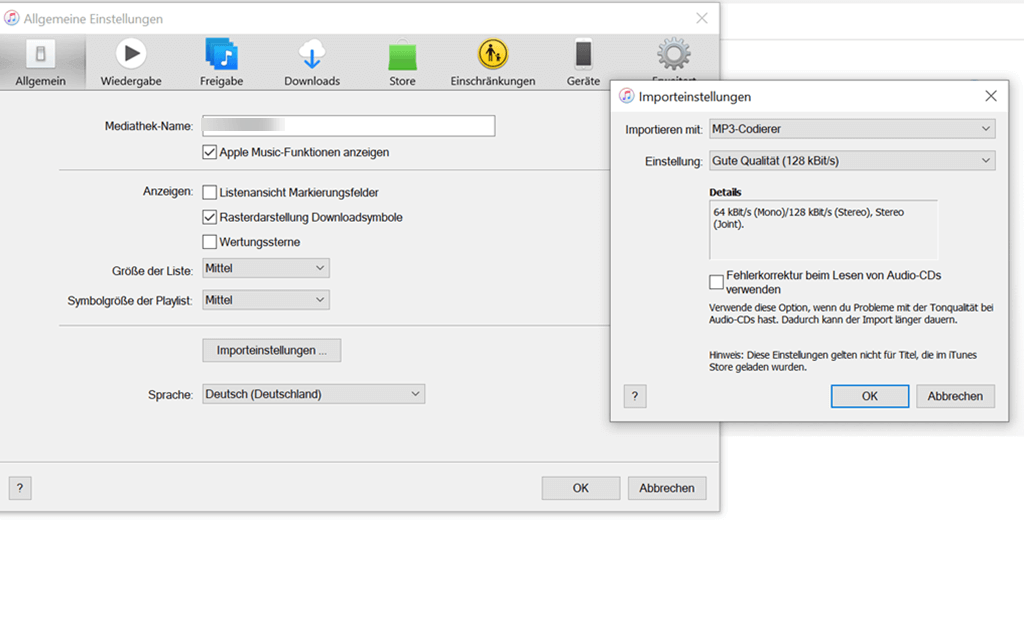
Schritt 5. Klicken Sie mit rechtem Maus auf einen Song, und wählen Sie Im Windows Explorer anzeigen aus. Dann können Sie den MP3 Titel finden.
Pros:
Kontra:
Sie können die App „Musik“ auf Ihrem Mac verwenden, um Musiktitel in ein anderes Dateiformat umzuwandeln. Dadurch haben Sie die Möglichkeit, eine Kopie des Originals zu behalten, während Sie den Musiktitel in das gewünschte Format konvertieren. Mit Musik APP können Sie AAC in MP3 umwandeln.
Schritt 1. Wählen Sie in der App „Musik“ auf Mac „Musik“ > „Einstellungen“ und klicken Sie auf „Dateien“. Dann klicken Sie auf „Importeinstellungen“.
Schritt 2. Wähle im Einblendmenü „Importieren mit“ das Format MP3 aus, in das du Musiktitel konvertieren willst. Klicken Sie dann auf „OK“, um die Einstellungen zu sichern.
Schritt 3. Wählen Sie einen oder mehrere Musiktitel in deiner Mediathek aus und wählen Sie „Ablage“ > „Konvertieren“ > „Version für [Format] erstellen“.
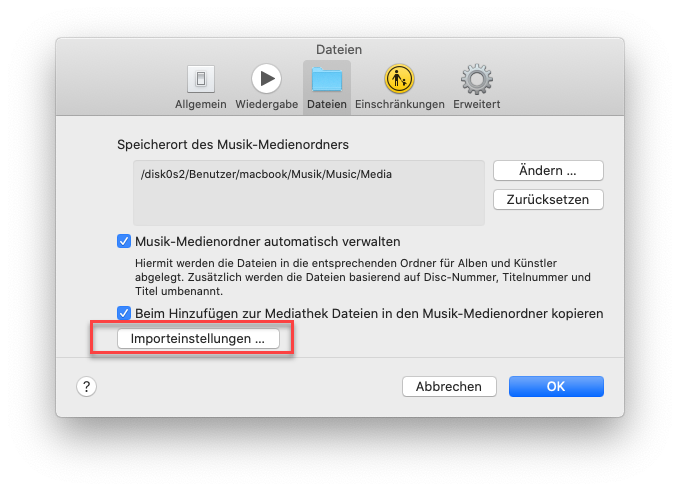
Pros:
Kontra:
Es gibt mehrere Online AAC to MP3 Converter auf dem Markt, mit dem Sie Ihre AAC-Datei ziehen und dann in MP3 umwandeln können. Sie installieren keine Software, Ihren Speicherplatz zu sparen. Ich habe viele Online Converter getestet. Online Audio Converter ist besser und verfügt über Funktionen. Viele andere Online-Konverter sind nicht mehr verfügbar. Und was noch wichtiger ist: Online-Konverter konvertieren in der Regel keine geschützten AAC-Dateien, die bei iTunes gekauft wurden.
Schritt 1. Klicken Sie auf Dateien laden, und wählen Sie die AAC-Datei von Ihrem Computer. Dann wird die Datei automatisch hochgeladen.
Schritt 2. Nachdem die Datei hochgeladen ist, wählen Sie MP3 und die Qualität aus. Klicken Sie danach auf die Schaltfläche Konvertieren, um die AAC Datei in MP4 zu konvertieren. Dann können Sie mit einem MP3 Player die Datei abspielen oder weiter bearbeiten.
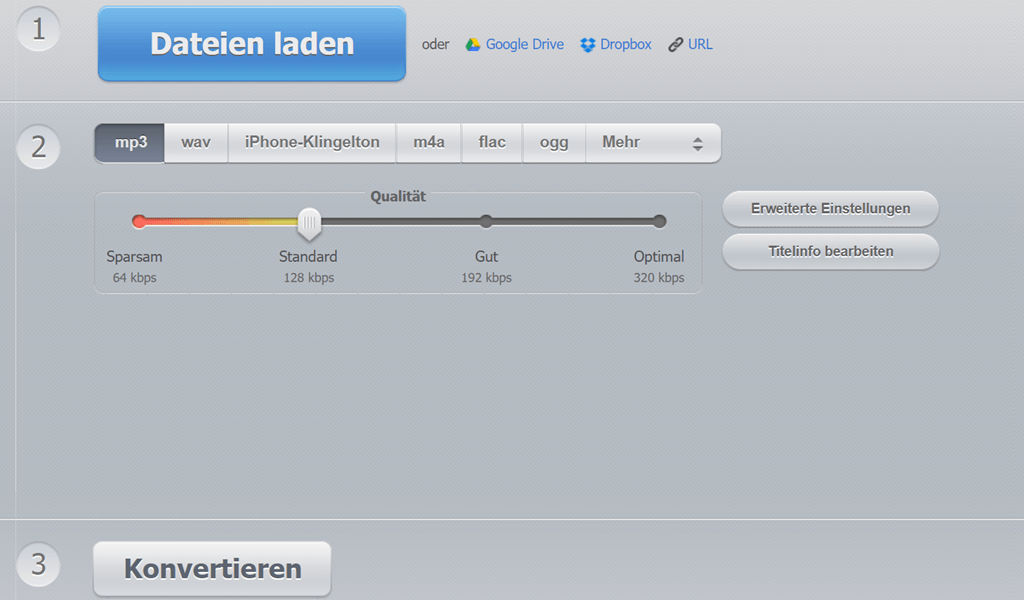
Pros:
Kontra:
Wir haben die besten 5 AAC zu MP3 Converter vorgestellt. Welchen Converter ist besser? Wie kann man einen guten AAC to MP3 Converter auswählen? Folgende Details sehen Sie:
|
TuneFab |
Ukeysoft |
iTunes |
Musik App |
Online Converter |
|
|
Systeme |
Win & Mac |
Win & Mac |
Win |
Mac |
Online |
|
Ausgabeformate |
MP3, M4A, WAV usw. |
MP3, M4A, WAV usw. |
MP3, AIFF |
MP3, AIFF, WAV, usw. |
MP3, M4A, WAV usw. |
|
Metadaten bearbeiten |
Ja |
Ja |
Nein |
Nein |
Ja |
|
Qualität |
Sehr Hoch |
Hoch |
Medium |
Medium |
Medium |
|
Konversion-Speed |
Schnell |
Schnell |
Medium |
Medium |
Niedrig |
|
Stabilität |
Hoch |
Hoch |
Medium |
Medium |
Niedrig |
|
Bewertung |
9/10 |
8/10 |
5/10 |
6/10 |
5/10 |
Das ist alles. Von der Tabelle kann man klar sehen, dass TuneFab Apple Music Converter empfehlenswerter ist. Es kann mit höher Qualität und schneller Konvertierungsgeschwindigkeit AAC in MP3 umwandeln. Sie müssen sich nicht mehr um Probleme bei dem Abspielen der AAC Dateien sorgen. Verwenden Sie einen richtigen Converter: die halbe Arbeit, der doppelte Aufwand.
Sie können eine AAC-Datei mit iTunes öffnen. Verwenden Sie auf einem Mac „Datei“ > „Zur Mediathek hinzufügen“ oder in Windows „Datei“> „Datei zur Mediathek hinzufügen“ oder „Ordner zur Mediathek hinzufügen“.
Eine weitere Möglichkeit, diese Audiodatei abzuspielen, ist mit VLC, Media Player Classic (MPC-HC), Windows Media Player, MPlayer, Audials One und weiter.
Ja, es gibt Möglichkeiten, um geschützte iTunes AAC in MP3 umzuwandeln. Eine Option besteht darin, das DRM zu entfernen, indem Sie die Dateien mit einem DRM-Entfernungsprogramm wie TuneFab Apple Music Converter konvertieren. Mit TuneFab Apple Music Converter können Sie einfach und schnell AAC in MP3 umwandeln.
Um AAC in MP3 auf einem Mac umzuwandeln, können Sie mit oben genannten AAC zu MP3 Converter verwenden, wie zum Beispiel, TuneFab Apple Music Converter, Musik APP auf Mac, iTunes und mehr. Eine einfache Methode besteht darin, TuneFab Apple Music Converter zu verwenden. Mit TuneFab Apple Music Converter können Sie auf einfache Weise auf Mac AAC in MP3 umwandeln.
Kommentar schreiben
0 Kommentare
PRODUKTE
POPULAR
COMPANIES
Copyright © 2022 TuneFab Software Inc. Alle Rechte vorbehalten.
Kommentare(0)